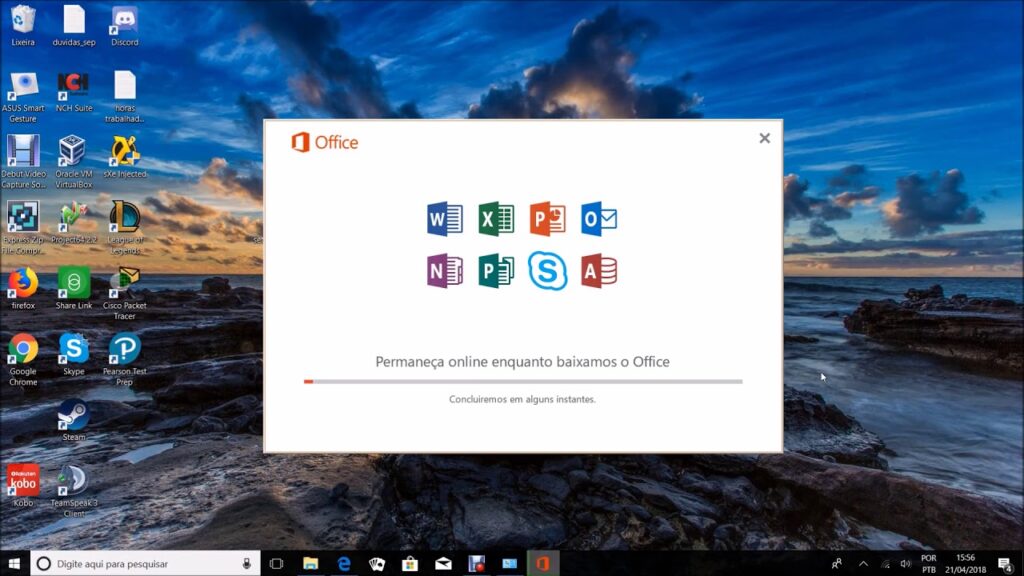
O Mac OS é um sistema operacional popular entre usuários de computadores da marca Apple. O sistema operacional vem com vários idiomas pré-instalados, incluindo o inglês, espanhol, francês, alemão e português. No entanto, muitas vezes, os usuários podem precisar alterar o idioma de leitura de textos do Mac OS para o português, seja por preferência pessoal ou necessidade profissional. Neste tutorial, vamos mostrar como é fácil alterar para o idioma de leitura em português usando o seu Mac OS. Vamos lá!
Passo a passo: Mudando o idioma do Word no Macbook
Se você está com dificuldades para ler textos em inglês no seu Macbook, é possível mudar o idioma do Word para português. Confira abaixo o passo a passo:
- Abrindo o Word: Primeiramente, abra o aplicativo do Word no seu Macbook.
- Acessando as Preferências: Clique em “Word” na barra superior do seu computador e selecione “Preferências”.
- Selecionando Idioma: Na nova janela que abrir, clique em “Idioma” e selecione “Português (Brasil)” na lista de idiomas disponíveis.
- Aplicando as alterações: Clique em “Definir como padrão” para que todas as novas criações de documentos no Word sejam em português. Caso queira mudar o idioma de um documento já criado, selecione todo o texto e vá em “Ferramentas de Idioma”, selecionando novamente “Português (Brasil)”.
Pronto! Agora você pode ler e criar textos no Word do seu Macbook em português.
Guia passo a passo: Como fazer o seu Macbook ler texto em voz alta
Se você é usuário de um Macbook, pode ter interesse em ter textos lidos em voz alta, seja para facilitar a leitura ou para ouvir um audiobook. Felizmente, é muito fácil configurar essa opção. Neste guia passo a passo, vamos mostrar como fazer o seu Macbook ler texto em voz alta.
Passo 1: Acesse as Preferências do Sistema
Para começar, clique no ícone da Apple no canto superior esquerdo da tela e selecione “Preferências do Sistema”.
Passo 2: Acesse o recurso “Fala”
Dentro das Preferências do Sistema, clique em “Acessibilidade” e depois em “Fala”.
Passo 3: Selecione a opção “Falar texto”
Ative a opção “Falar texto” e selecione a voz que deseja utilizar. Você também pode escolher a velocidade de fala e personalizar outras opções.
Passo 4: Selecione o texto que deseja ouvir
Abra o texto que deseja ouvir e selecione-o com o mouse ou use o atalho “Command + A” para selecionar todo o texto.
Passo 5: Ative a leitura do texto
Com o texto selecionado, clique com o botão direito do mouse e selecione a opção “Iniciar fala” ou use o atalho “Option + Esc”. O seu Macbook começará a ler o texto em voz alta!
Com esses passos simples, você pode fazer o seu Macbook ler texto em voz alta e desfrutar de uma experiência de leitura mais confortável e acessível.
Guia prático para usar o teclado do Mac em português
Se você acabou de mudar o idioma do seu Mac para português, pode ser que esteja um pouco confuso com o teclado. Mas não se preocupe, com este guia prático você vai aprender a usar o teclado do seu Mac em português em pouco tempo.
A primeira coisa que você precisa saber é que o layout do teclado é um pouco diferente do que você está acostumado. Por exemplo, a tecla “ç” agora fica ao lado da letra “L”. Mas não se preocupe, você vai se acostumar rapidamente.
Algumas teclas de atalho também mudam quando você está usando o teclado em português. Por exemplo, para fazer um til (~), você precisa pressionar a tecla “option” e a letra “n” ao mesmo tempo, e depois pressionar a letra que você quer que tenha o til. Já para fazer o acento agudo (´), você precisa pressionar a tecla “option” e a letra “e” ao mesmo tempo, e depois pressionar a letra que você quer acentuar.
Outra dica importante é que, se você precisar digitar algum caractere especial que não está disponível no teclado, basta pressionar a tecla “option” e outra tecla ao mesmo tempo. Por exemplo, para fazer o símbolo do euro (€), você precisa pressionar a tecla “option” e a letra “2” ao mesmo tempo.
Com estas dicas simples, você já pode começar a usar o teclado do seu Mac em português sem problemas. E se precisar de mais ajuda, você sempre pode consultar o guia prático de referência do teclado, que está disponível no menu Ajuda do seu computador.
Cómo cambiar el idioma en tu dispositivo
Si estás buscando cambiar el idioma en tu dispositivo, sigue estos sencillos pasos:
- Dirígete a la configuración de tu dispositivo.
- Busca la sección de “Idioma y región” o “Idioma y entrada”.
- Selecciona el idioma que deseas utilizar.
- Guarda los cambios y reinicia el dispositivo si es necesario.
Con estos pasos, podrás cambiar el idioma de tu dispositivo a cualquier idioma disponible. Si necesitas ayuda adicional, consulta el manual de usuario de tu dispositivo.
Para alterar o idioma de leitura de textos do Mac OS para português, siga estes passos:
- Clique no ícone da maçã no canto superior esquerdo da tela.
- Selecione “Preferências do Sistema”.
- Clique em “Idioma e Região”.
- Adicione “Português” clicando no sinal de “+” e selecione “Português (Brasil)” ou “Português (Portugal)”.
- Arraste “Português” para o topo da lista.
- Reinicie o computador.
Agora, o seu Mac OS estará configurado para usar o idioma português em todos os textos e menus. Lembre-se de procurar ajuda adicional se tiver dificuldades em realizar essas etapas.